Microsoft Sentinel'de avlanma canlı akışını kullanarak tehditleri algılama
Olaylar gerçekleştiğinde yeni oluşturulan sorguları test etmenizi, eşleşme bulunduğunda oturumlardan bildirim almanıza ve gerekirse araştırma başlatmanıza olanak sağlayan etkileşimli oturumlar oluşturmak için tehdit avcılığı canlı akışını kullanın. Herhangi bir Log Analytics sorgusunu kullanarak hızlı bir şekilde canlı akış oturumu oluşturabilirsiniz.
Önemli
Microsoft Sentinel, Microsoft Defender portalındaki Microsoft'un birleşik güvenlik operasyonları platformunda genel olarak kullanılabilir. Önizleme için Microsoft Sentinel, Microsoft Defender XDR veya E5 lisansı olmadan Defender portalında kullanılabilir. Daha fazla bilgi için Bkz . Microsoft Defender portalında Microsoft Sentinel.
Canlı akış oturumu oluşturma
Mevcut bir tehdit avcılığı sorgusundan canlı akış oturumu oluşturabilir veya sıfırdan oturumunuzu oluşturabilirsiniz.
Azure portalında Microsoft Sentinel için Tehdit yönetimi'nin altında Tehdit Avcılığı'nı seçin.
Defender portalında Microsoft Sentinel için Microsoft Sentinel>Tehdit Yönetimi>Avcılığı'nı seçin.Bir tehdit avcılığı sorgusundan canlı akış oturumu oluşturmak için:
- Sorgular sekmesinde, kullanılacak tehdit avcılığı sorgusunu bulun.
- Sorguya sağ tıklayın ve Canlı akışa ekle'yi seçin. Örneğin:
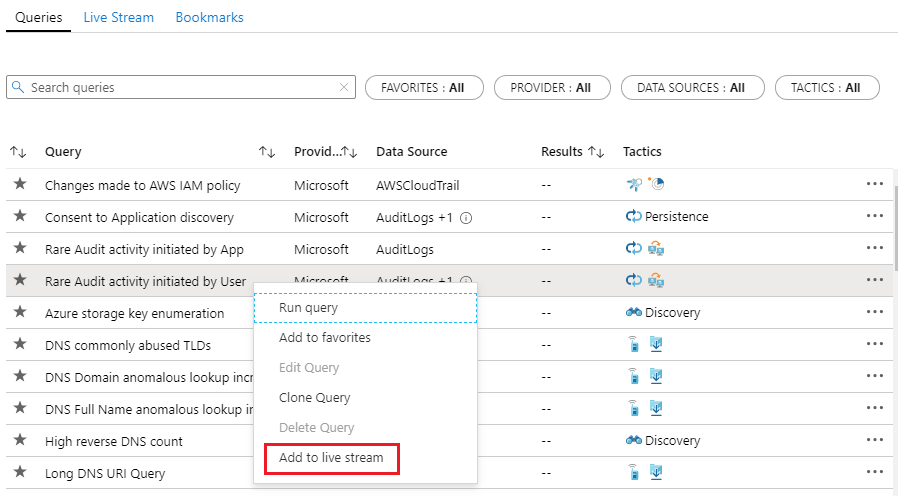
Sıfırdan canlı akış oturumu oluşturmak için:
- Canlı Akış sekmesini seçin.
- + Yeni canlı akış'ı seçin.
Canlı Akış bölmesinde:
- Canlı akışı bir sorgudan başlattıysanız, sorguyu gözden geçirin ve yapmak istediğiniz değişiklikleri yapın.
- Canlı akışı sıfırdan başlattıysanız sorgunuzu oluşturun.
Canlı akış, Azure Veri Gezgini'daki verilerin kaynaklar arası sorgularını destekler. Kaynaklar arası sorgular hakkında daha fazla bilgi edinin.
Komut çubuğundan Yürüt'e tıklayın.
Komut çubuğunun altındaki durum çubuğu, canlı akış oturumunuzun çalışıp çalışmadığını veya duraklatıldığını gösterir. Aşağıdaki örnekte oturum çalışıyor:
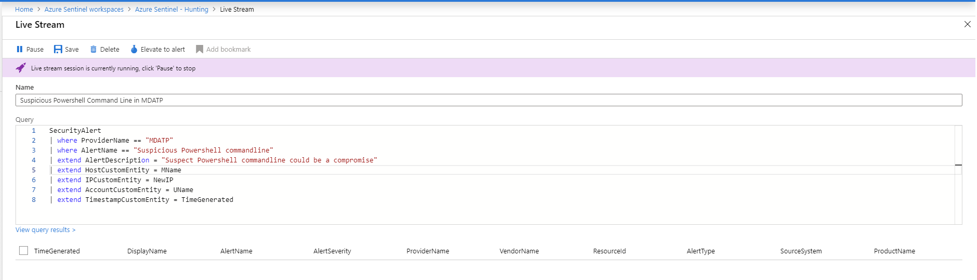
Komut çubuğundan Kaydet'i seçin.
Duraklat'ı seçmediğiniz sürece Oturum, Azure portalında oturumunuz kapatana kadar çalışmaya devam eder.
Canlı akış oturumlarınızı görüntüleme
Canlı akış oturumlarınızı Hunting>Livestream sekmesinde bulun.
Azure portalında Microsoft Sentinel için Tehdit yönetimi'nin altında Tehdit Avcılığı'nı seçin.
Defender portalında Microsoft Sentinel için Microsoft Sentinel>Tehdit Yönetimi>Avcılığı'nı seçin.Canlı Akış sekmesini seçin.
Görüntülemek veya düzenlemek istediğiniz canlı akış oturumunu seçin. Örneğin:
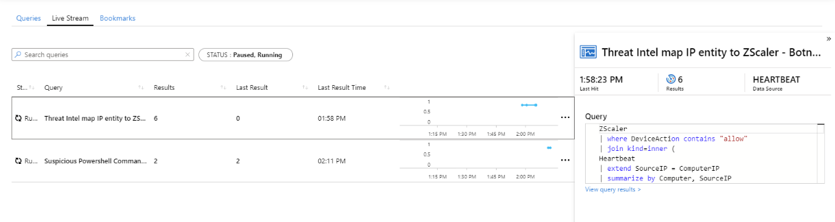
Seçtiğiniz canlı akış oturumu, oynatmanız, duraklatmanız, düzenlemeniz vb. için açılır.
Yeni olaylar gerçekleştiğinde bildirim alma
Yeni etkinlikler için canlı akış bildirimleri, Azure veya Defender portalı bildirimleriyle birlikte görünür. Örneğin:
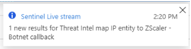
- Azure veya Defender portalında, portal sayfasının sağ üst tarafındaki bildirimlere gidin.
- Livestream bölmesini açmak için bildirimi seçin.
Canlı akış oturumlarını uyarıya yükseltme
İlgili canlı akış oturumundaki komut çubuğundan Uyarıya yükselt'i seçerek canlı akış oturumunu yeni bir uyarıya yükseltin:
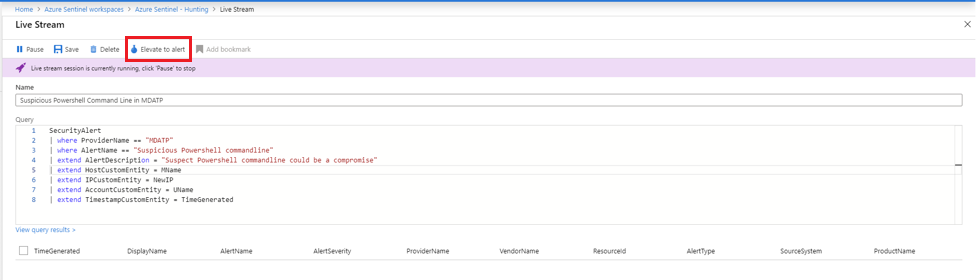
Bu eylem, canlı akış oturumuyla ilişkili sorguyla önceden doldurulmuş kural oluşturma sihirbazını açar.
Sonraki adımlar
Bu makalede, Microsoft Sentinel'de avlanma canlı akışını kullanmayı öğrendiniz. Microsoft Sentinel hakkında daha fazla bilgi edinmek için aşağıdaki makalelere bakın: